首页 > 代码库 > Windows Azure 虚拟网络创建
Windows Azure 虚拟网络创建
1.登录到 Windows Azure 管理门户.
2.在屏幕左下角,单击,新建.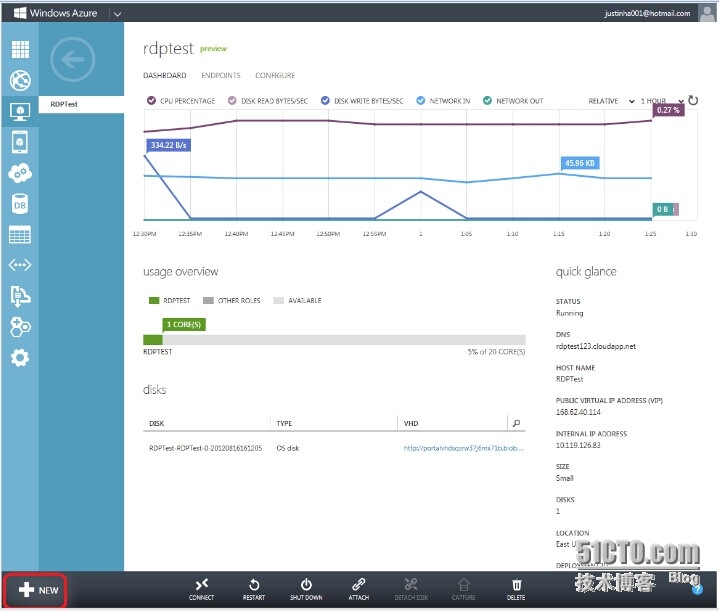
3.在导航窗格中,依次单击,(网络),虚拟网络,和,自定义创建.
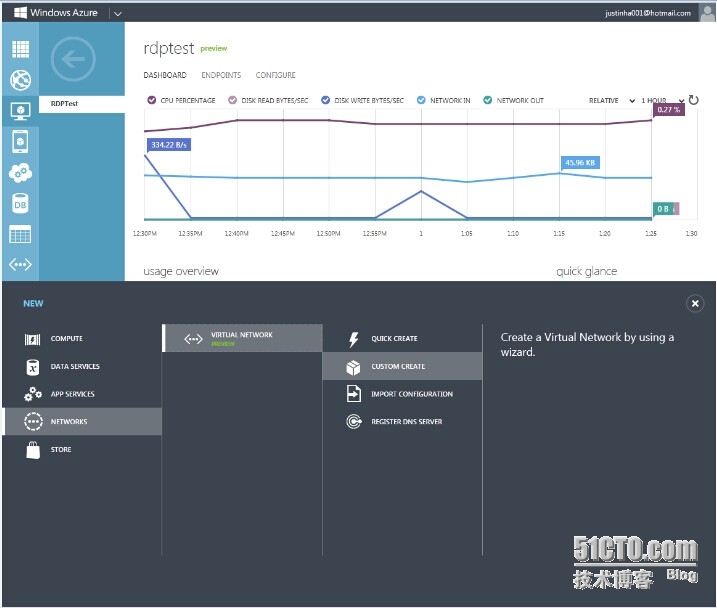
4.在“虚拟网络详细信息”屏幕上,输入以下信息,然后单击“下一步”箭头。
名称:键入(自定义名称).
地缘组:从下拉列表中,选择(创建新的地缘组)。地缘组是一种用于在同一数据中心以物理方式将 Windows Azure 服务组合起来以提高性能的方法。只能向一个虚拟网络分配地缘组.
区域:从下拉列表中,选择所需的区域,将在位于指定区域内的数据中心创建您的虚拟网络.
地缘组名称:键入(名称).
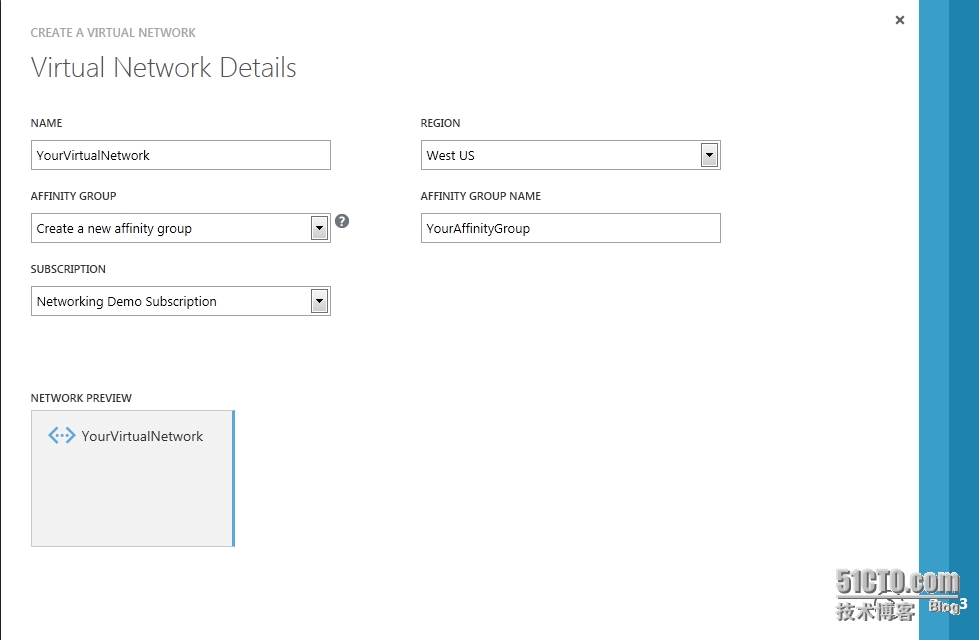
5. 在地址空间和子网屏幕上,输入以下信息,然后单击,下一步箭头。地址空间必须为用 CIDR 表示法指定的专用地址范围:10.0.0.0/8、172.16.0.0/12 或 192.168.0.0/16(由 RFC 1918 指定).
注意: 每添加一个地址空间,就请单击一次加号按钮。
地址空间:键入:10.4.0.0/16。
子网: 输入以下内容
FrontEndSubnet:10.4.2.0/24
BackEndSubnet:10.4.3.0/24
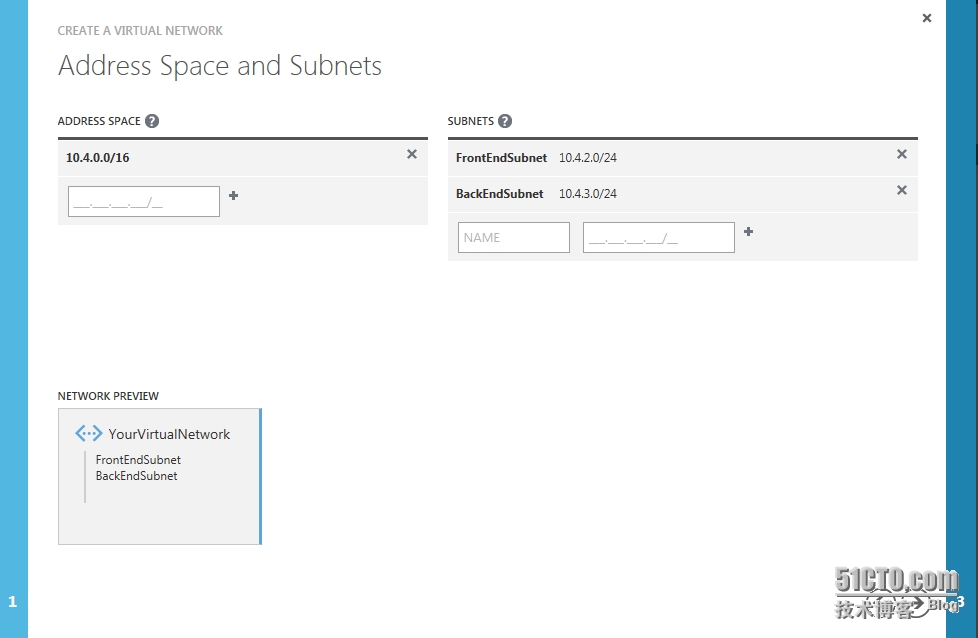
6.在DNS服务器和本地网络,屏幕的右下角,单击对号按钮,创建您的虚拟网络.
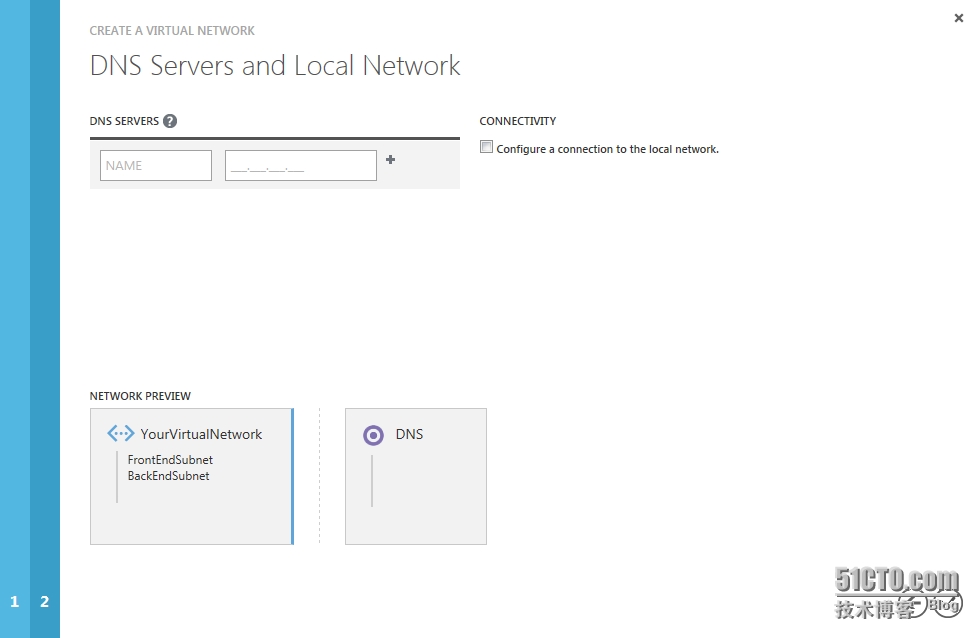
7.您已在 Windows Azure 中拥有一个虚拟网络,可以在门户的,虚拟网络选项卡上看到它.
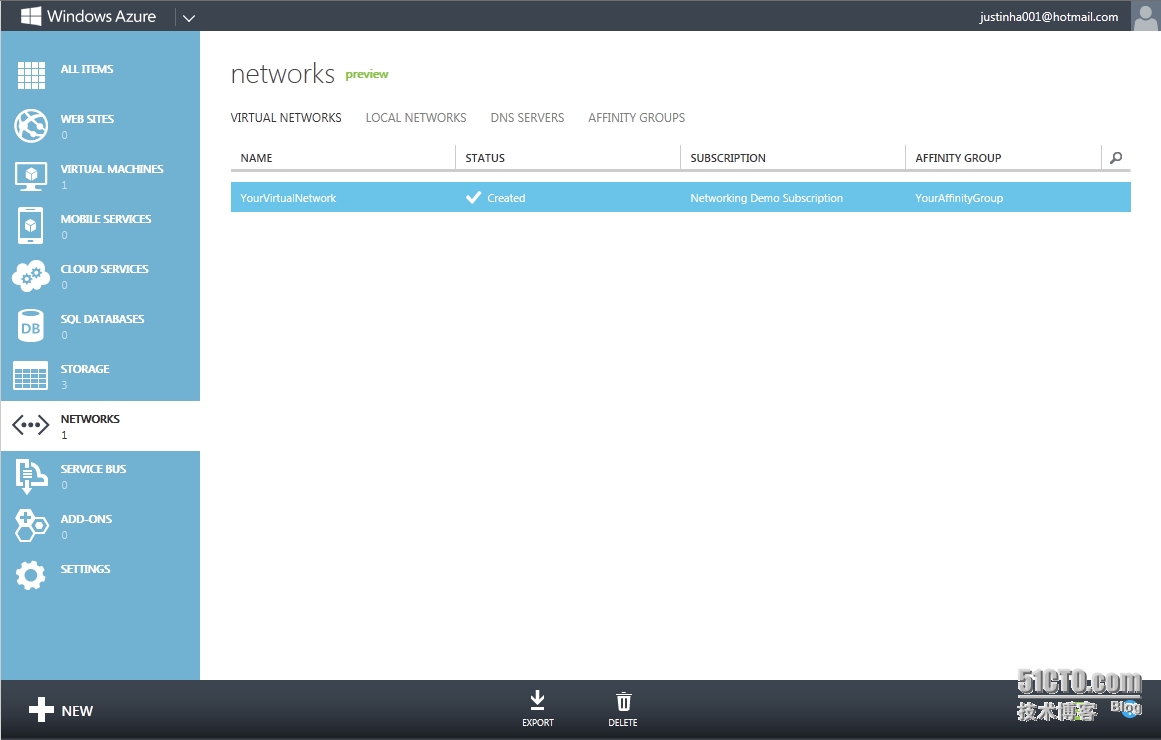
本文出自 “刘学阳—博客” 博客,转载请与作者联系!
声明:以上内容来自用户投稿及互联网公开渠道收集整理发布,本网站不拥有所有权,未作人工编辑处理,也不承担相关法律责任,若内容有误或涉及侵权可进行投诉: 投诉/举报 工作人员会在5个工作日内联系你,一经查实,本站将立刻删除涉嫌侵权内容。
